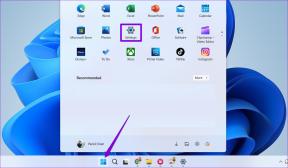Koristite Android kao multi-touch miš i pretvarač govora u tekst
Miscelanea / / November 29, 2021

- Ako hardver touchpada vašeg prijenosnog računala ne podržava multi-touch, aplikacija ga može zamijeniti umjesto vas i unijeti sve značajke multi-touch-a kao što je zumiranje prstima i pomicanje s dva prsta.
- Pomoću aplikacije možete koristiti Google Voice za sastavljanje dokumenata na računalu. Da baš, govor u tekst sa stilom. U savršenom svijetu svoj rad možete dokumentirati izravno tijekom rada na projektu.
Rekavši to, pogledajmo kako možemo instalirati aplikaciju i koristiti Android telefon kao touch pad i tipkovnicu s govornom podrškom.
Wi-Fi miš za Android
Korak 1: Preuzmite i instalirajte Wi-Fi miš na vašem Android uređaju. U isto vrijeme instalirajte poslužitelj na svoje računalo. Poslužitelj je dostupan za operacijske sustave Windows i Mac OS X. Za Windows, pokrenite izvršnu datoteku poslužitelja i instalirajte kao što biste instalirali bilo koji drugi alat. Samo slijedite upute na zaslonu i dovršite postavljanje. Nakon što je poslužitelj instaliran, samo će sjediti u traci sustava i čekati dolaznu vezu.
Korak 2: Sada provjerite jesu li računalo i Android povezani na istu mrežu i pokrenite aplikaciju na telefonu. Čak i ako je računalo povezano putem LAN-a, a Android putem Wi-Fi-ja, aplikacija će raditi.

U aplikaciji kliknite na Gumb za automatsko povezivanje za povezivanje s poslužiteljem koji radi na računalu. U većini slučajeva će raditi način automatskog povezivanja, međutim, ako to ne uspije, morat ćete ručno unijeti IP adresu svog računala i kliknuti na gumb za povezivanje.
3. korak: Čim se veza uspostavi, možete početi koristiti touchpad za upravljanje pokazivačem miša na računalu. Aplikacija nudi bežičnu kontrolu bez kašnjenja i omogućuje vam pristup pokretima s više dodira poput pomicanja stranica i zumiranja. Srednji gumb se također može koristiti kao kotačić miša.

4. korak: Dodirnite na Prikaži tipkovnicu gumb na sučelju aplikacije za otvaranje zadane tipkovnice koju koristite na svom Androidu. Aplikacija će također prikazati tipke specifične za Windows kao što su Funkcijski gumbiTipke, Enter, ALT i Ctrl. Jedna zgodna stvar koju ovdje treba istaknuti je da aplikacija može koristiti Google glasovni unos (kao što sam ranije spomenuo) i izvoditi pretvorbu govora u tekst.


Možete promijeniti osjetljivost miša i pomicanja klikom na gumb postavki na aplikaciji. Također možete postaviti postavke automatskog povezivanja, ali ne zaboravite pokrenuti poslužitelj kada se Windows pokrene.
Dakle, na taj način možete koristiti svoj Android kao touchpad s omogućenim multi-touchom i koristiti ga i za pretvorbu govora u tekst. Isprobajte i podijelite svoje iskustvo. Siguran sam da će vam se svidjeti.
Zasluge za najbolje slike: H Sterling križ